Uporaba video izboljšav
Zavihek Izboljšava videa omogoča, da uporabite filtre in učinke na prikazu videa in si tako zagotovite še bolj polno doživetje ob gledanju.
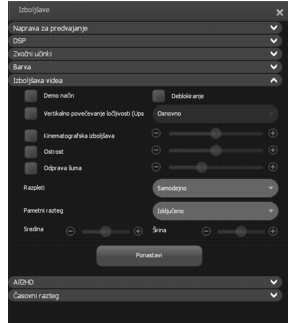
Konfiguriranje nastavitev izboljšave videa
1 Označite potrditveno polje poleg učinka, če želite uporabiti izbrani filter. Izbirate lahko med naslednjimi učinki:
• Kinematografska izboljšava: poveča jasnost videa za poustvarjanje kinematografske kakovosti s pomočjo tehnologije Corel.
• Odprava sneženja: izboljša video in ustvari jasnejšo sliko.
• Vertikalno povečevanje ločljivosti (Upscaling): ustvari bolj realističen in naraven učinek z možnostma Osnovno in Napredno.
• Ostrina: izboljša detajle v videu in tako ustvari učinek jedkanja.
- Deblokiranje: uporabi filter za deblokiranje kodeka h264. Ustvari izjemno kakovost videa pri nizkih hitrostih prenosa podatkov.
Opomba: Možnost Video učinki morda niso na voljo, glede na disk, ki se predvaja.
2 Pri možnosti Razpleti izberite način uporabe, kadar video vsebina zahteva pretvorbo iz prepletenega na progresivno pregledovanje. Dve osnovni tehniki razpletanja sta združevanje polj in podvajanje vrstice.
• Samodejno: WinDVD samodejno določi pravilen način razpletanja.
• Vsili podvajanje vrstice: ustvari polno sliko iz enega polja tako, da podvoji vsako vrstico. Ta tehnika ustvari rahlo zameglitev.
• Vsili združevanje polj: združi dve zaporedni polji v eno sliko. Ta tehnika ustvari bolj ostro sliko.
- Progresivno: progresivno razpletanje je trenutno najnaprednejša tehnologija, ki lahko pretvori 60 prepletenih polj v 60 progresivnih slik in tako podvoji hitrost podatkov za bolj tekoče predvajanje filmov.
3 Kliknite spustni meni Pametni razteg in izberite želeno nastavitev za omogočenje oz. onemogočenje pametnega raztegovanja. Ta možnost nadomesti razlike v razmerju stranic, kadar gledate 4:3 vsebino na 16:9 zaslonu in obratno. Zmanjša popačenje zaradi raztegovanja zgolj robov videa in ohranjanja originalne vsebine v središču slike.
• Izključeno: onemogoči možnost pametnega raztegovanja.
• Raztegni na 4:3: prilagodi 16:9 video vsebino tako, da ustreza razmerju stranic 4:3. Pomaknite drsnika Sredina in Širina in prilagodite način gledanja.
- Raztegni na 16:
9: prilagodi 4:3 video vsebino tako, da ustreza razmerju stranic 16:9.
Nadalje lahko prilagajate s pomočjo drsnikov Sredina in Širina, če sta na voljo za trenutno predvajano vsebino.